 Insertar una cuadrícula fotométrica
Insertar una cuadrícula fotométrica
|
Herramienta |
Conjunto de herramientas |
|
Cuadrícula fotométrica
|
Iluminación |
La cuadrícula fotométrica es un objeto rectangular de tres clic y puede ser insertado en modo Colocación por línea de centro o modo Colocación por borde. La cuadrícula puede ser inclinada tomando en cuenta escenarios con pendiente o como anfiteatro.
|
Modo |
Descripción |
|
Colocación por línea de centro
|
Haga clic una vez y luego nuevamente para definir la longitud a través del centro de la cuadrícula. Haga clic nuevamente para especificar el ancho de la cuadrícula. |
|
Colocación por borde
|
Haga clic una vez y luego nuevamente para definir la longitud a lo largo del borde de la cuadrícula. Haga clic nuevamente para especificar el ancho de la cuadrícula. |
|
Preferencias
|
Configura las preferencias predeterminadas para la cuadrícula fotométrica |
Para insertar una cuadrícula fotométrica:
Asegure que cada luminaria que contribuye a la iluminación tiene un punto focal asignado; consulte Crear un objeto de punto focal.
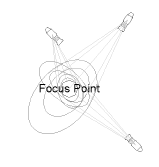
Para realizar cálculos sin dibujar rayos de luz, desactive Calcular sólo usando rayos de luz visibles en las propiedades de cuadrícula fotométrica.
Haga clic en la herramienta y el modo.
Haga clic en el área de dibujo para insertar la cuadrícula fotométrica.
La primera vez que se usa la herramienta en un archivo se abre un cuadro de diálogo de propiedades. Configure los parámetros predeterminados. Los parámetros pueden ser editados más adelante desde la paleta Información del objeto.
Haga clic para mostrar/ocultar los parámetros.Haga clic para mostrar/ocultar los parámetros.
|
Parámetro |
Descripción |
|
Giro |
Especifica el número de grados a girar el objeto (0.00 es horizontal). |
|
Estilo de texto |
Seleccione un estilo de texto desde una biblioteca o el archivo actual. Para usar el estilo definido para la clase del objeto, seleccione <Estilo de texto de clase>. Para formatear el texto usando opciones en el menú Texto, seleccione <Sin estilo>. Consulte Usar estilos de texto y Formatear textos. |
|
Mostrar elevación |
Presenta la elevación de cuadrícula a lo largo de los valores fotométricos |
|
Mostrar cero |
Presenta valores de elevación de cero |
|
Mostrar etiquetas 3D |
Presenta etiquetas fotométricas en vistas 3D a lo largo del plano creado por la cuadrícula |
|
Calcular sólo usando rayos de luz visibles |
Determina los valores fotométricos sólo en base a las luminarias con Dibujar rayo de luz seleccionado; esto reduce el tiempo de cálculo |
|
Usar configuraciones de umbral |
Presenta cada fotómetro en la cuadrícula según un color que corresponde a los rangos de umbral especificados |
|
Espaciado de cuadrícula X |
Especifica el espaciado de valores fotométricos en la dirección X |
|
Espaciado de cuadrícula Y |
Especifica el espaciado de valores fotométricos en la dirección Y |
|
Ancho de cuadrícula X |
Especifica la longitud de la cuadrícula en la dirección X; sólo disponible en la paleta Información del objeto |
|
Ancho de cuadrícula Y |
Especifica la longitud de la cuadrícula en la dirección Y |
|
Pendiente basada en |
Para inclinar la cuadrícula, seleccione si especificar valores de pendiente por ángulo o coordenadas de distancia de desplazamiento, e ingrese los ángulos o distancias de desplazamiento. |
|
Ángulo de inclinación X/Y |
Cuando la pendiente de cuadrícula está basada en un ángulo, especifique el ángulo de pendiente en la dirección X e Y. Si especificada por distancia, los ángulos calculados se presentan. |
|
Desplazamiento de altura X/Y |
Cuando la pendiente de cuadrícula está basada en distancia, especifique el desplazamiento de altura total en la dirección X e Y. Si especificada por ángulo, los desplazamientos calculados se presentan. |
|
Configuraciones de umbral |
Abre el cuadro de diálogo Configuraciones de umbral para especificar los valores de umbral y los colores para los rangos de umbral |
|
Actualizar |
Actualiza la presentación de cuadrícula después de que cambios han sido realizados a las condiciones de iluminación. |
Después de colocar la cuadrícula fotométrica, configure el valor Z de la cuadrícula desde la paleta Información del objeto; valores de iluminación varían dependiendo de la elevación de la cuadrícula.




